Ao gravar a tela, você pode assistir filmes em DVD diretamente em qualquer dispositivo digital. Não há necessidade de inserir um disco DVD em uma unidade de DVD. Além disso, você pode obter vídeo em DVD com a mesma resolução do conteúdo original do DVD. Comparado com software comum de extração de DVD, é uma escolha melhor. Você pode gravar um DVD em seu computador para fazer uma cópia 1:1 em arquivos digitais. A propósito, você pode ignorar a proteção contra cópia de DVD para gravar vídeo de um DVD. Agora, vamos ver como gravar DVD no Windows ou Mac.
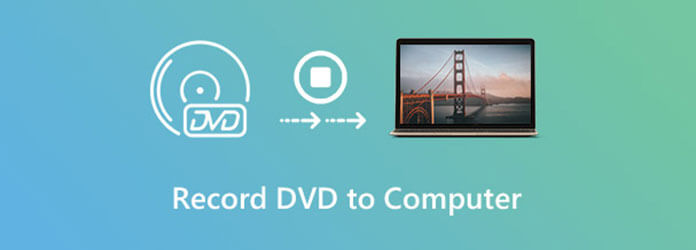
- Parte 1. Como gravar DVD no computador com melhor qualidade
- Parte 2. Gravação de DVD do HandBrake
- Parte 3. Como copiar um DVD através da gravação VLC
- Parte 4. Como copiar um DVD através do Free DVD Ripper
- Parte 5. Perguntas frequentes sobre gravação de DVD
| Gravando DVD por | Preços | Perda de qualidade | 4K / 8K | Interface | |
| Gravador de tela principal de Blu-ray | Gravação | Começa em $ 12.45 com uma avaliação gratuita | Perda zero de qualidade | ✔ | user-friendly |
| HandBrake | Rasgando | Gratuito | Um pouco | ✔ Mas demora muito para produzir 4K. |
Complicado |
| VLC Media Player | Gravação | Gratuito | Um pouco | ✔ | Complicado |
| Mestre Blu-ray Free DVD Ripper | Rasgando | Gratuito | A saída MKV sem perdas e outros podem manter a qualidade original tanto quanto possível | ❌ | user-friendly |
Part 1. Como gravar DVD no computador com melhor qualidade
Recomenda-se usar Gravador de tela principal de Blu-ray como seu software de gravação de DVD. O programa possui uma interface limpa, aceleração de hardware e funções avançadas de gravação. Não importa se você deseja gravar vídeo de seu computador ou outros dispositivos, você sempre pode obter um resultado satisfatório.
- Grave um DVD sem perder qualidade em seu computador Windows ou Mac.
- Defina a qualidade do vídeo de saída de sem perdas para a mais baixa.
- Use teclas de atalho para gravar uma parte do DVD rapidamente.
- Corte a gravação de vídeo em DVD com duração personalizada.
- Salve o arquivo de vídeo gravado em MP4, MOV, WMV, AVI, F4V e outros formatos populares.
- Seguro, limpo e fácil de usar.
Download grátis
Para Windows
Download seguro
Download grátis
para macOS
Download seguro
Passo 1.Insira e abra o filme em DVD. Faça uma pausa a partir do ponto em que deseja gravar. Inicie o gravador de tela Blu-ray Master após a instalação. Escolha Gravador de vídeo na interface principal.
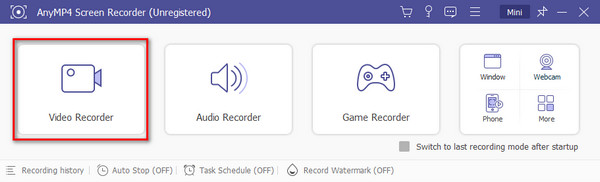
Passo 2.Passe o mouse acima da janela do DVD e defina-a como área de captura de tela. Habilite o Som do Sistema para gravar um vídeo DVD com áudio.
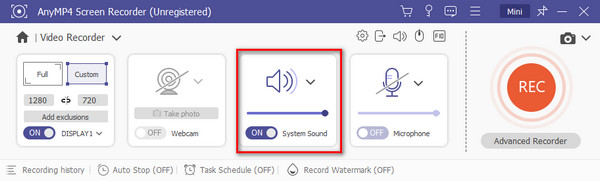
Passo 3.Clique REC para começar a gravar o vídeo em DVD. Você pode fazer uma captura de tela e aplicar efeitos de desenho em tempo real na barra de ferramentas.

Passo 4.Clique em Parar para finalizar a gravação da tela do DVD. Visualize e corte o arquivo de vídeo. Por fim, clique em Concluído para finalizar a gravação do DVD.
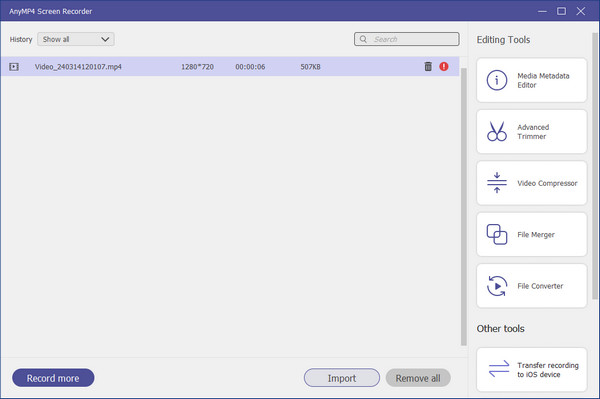
Part 2. Gravação de DVD do HandBrake
HandBrake pode ser seu software gratuito de gravação de DVD. Você pode usar o HandBrake para copiar um DVD no macOS, Windows e Linux. Posteriormente, você pode salvar o vídeo em DVD gravado em MP4 ou outros formatos populares.
Passo 1.Baixe e instale o HandBrake em seu computador. Você pode visitar o site do HandBrake para obter um pacote do HandBrake.
Passo 2.Insira um disco de DVD em uma unidade de DVD em seu computador. Em seguida, escolha seu DVD player no painel esquerdo do HandBrake.
Passo 3.Selecione VIDEO_TS na coluna do meio. Escolha o primeiro arquivo de vídeo grande que você vê na lista suspensa. Clique em Abrir para verificar todos os títulos de DVD.
Passo 4.Selecione o capítulo específico do DVD na lista Fonte na parte superior. Mais tarde, selecione Para/de capítulos para definir a duração do vídeo.
Passo 5.Clique em Iniciar para gravar um DVD em seu computador. (Veja como copiar DVD para MP4)
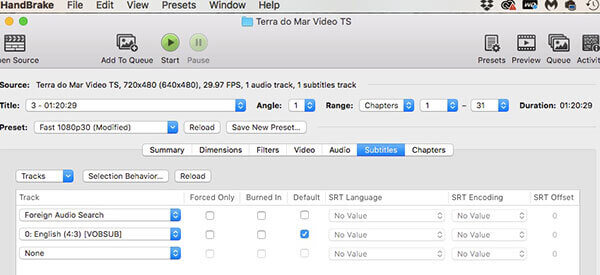
Prós
- Suporta conversão em lote de DVD
- Apoie uma visualização para verificar o efeito de vídeo de saída
- Suporta exportação de conteúdo de DVD com qualidade de até 4K
Desvantagens
- Uma pequena perda de qualidade com conteúdo de DVD copiado
- O design da interface é complicado
- Não há suporte para DVD criptografado
Part 3. Como copiar um DVD através da gravação VLC
VLC é outro gravador de tela gratuito e de código aberto para usuários de desktop e dispositivos móveis. Você pode gravar um DVD em um computador com VLC gratuitamente. No entanto, a função de gravação de tela do VLC não é tão boa quanto outras profissionais.
Passo 1.Execute o VLC. Insira um disco DVD em seu computador. Escolha Abrir disco na lista suspensa Mídia.
Passo 2.Ative menus sem disco na guia Disco. Mais tarde, clique em Procurar para selecionar qual dispositivo de disco você deseja gravar.
Passo 3.Clique na seta suspensa ao lado de Jogar. Em seguida, escolha Converter para gravação de DVD no VLC.
Passo 4.Defina o formato de saída e a pasta nas seções Perfil e Arquivo de destino.
Passo 5.Clique em Iniciar para começar a gravar um DVD gratuitamente em seu computador.
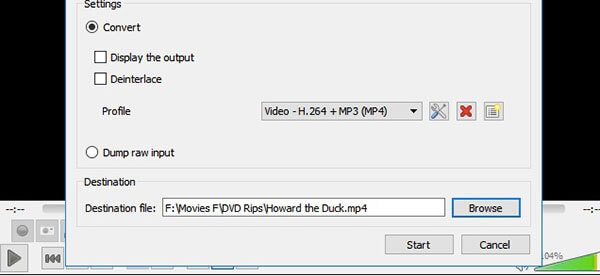
Prós
- Programa totalmente gratuito e de código aberto
- Funcionalidades abrangentes de reprodução de mídia, gravação de tela, extração de disco, etc.
- Compatível com Windows, macOS e Linux
Desvantagens
- Uma pequena perda de qualidade com conteúdo de DVD copiado
- Operação complicada
- Funções básicas de edição
Part 4. Como copiar um DVD através do DVD Ripper gratuito
Uma ferramenta mais eficiente de DVD para computador é o Blu-ray Master Free DVD Ripper. Semelhante ao HandBrake, ele copia principalmente o conteúdo do disco DVD para um arquivo digital. Este software é compatível com Windows e macOS. A interface fácil de usar pode simplesmente orientá-lo sobre como iniciar a extração de DVD com ele. Além disso, o arquivo de DVD convertido pode ser personalizado para ser reproduzido em vários dispositivos.
- Suporta extração de DVD para mais de 200 formatos de MP4, AVI, FLV, etc.
- Suporte à personalização de dispositivos de reprodução de DVD para iPhone, iPad, iPod, dispositivos Android, etc.
- Suporta múltiplas funções de edição, como cortar, ajustar efeitos, adicionar marcas d'água, etc.
- Suporta aceleração de hardware para melhorar a extração de DVD em uma velocidade super rápida.
Download grátis
Para Windows
Download seguro
Passo 1.Clique no botão acima para baixar o Blu-ray Master Free DVD Ripper. Inicie-o em sua área de trabalho.
Passo 2.Insira o disco DVD na unidade do computador. Clique em Carregar disco e o software começará a detectar seu disco.
Passo 3.Clique em Perfil para selecionar um formato de vídeo de saída. Em seguida, clique no botão Converter no canto inferior direito para iniciar a extração do DVD.
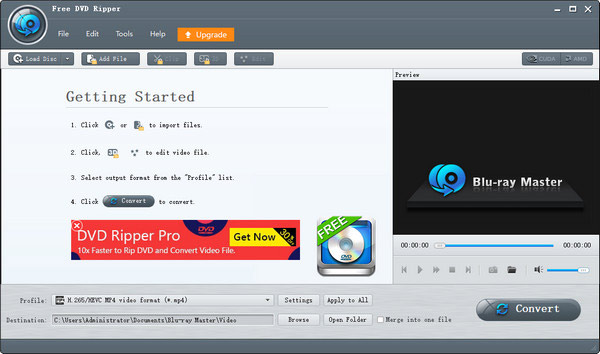
Prós
- Suporta mais de 200 formatos de vídeo e áudio de extração de DVD
- Suporta funções de edição como corte, adição de marcas d'água, ajuste de efeitos de vídeo, etc.
- Suporta conversão de DVD para dispositivos móveis como iPhone, iPad, telefones Android, etc.
- Suporta extração de disco DVD, arquivo ISO e pasta
Desvantagens
- Recursos avançados estão na versão atualizada
Part 5. Perguntas frequentes sobre gravação de DVD
-
Posso usar o QuickTime Player para gravar um DVD no Mac?
Sim. QuickTime Player é um gravador de tela gratuito para todos os usuários de Mac. Você pode escolher Nova gravação de tela do Envie o lista suspensa. Selecione a área de gravação da tela e a fonte de áudio de entrada. Mais tarde, clique em Gravar para gravar na tela um DVD no Mac usando QuickTime Player.
-
Você pode gravar de um DVD para uma TV inteligente?
Sim. Você pode usar cabos de antena para conectar a porta de entrada do gravador de DVD. Em seguida, use um cabo de antena para conectar a porta de saída do gravador de DVD a uma TV. Conecte o gravador de DVD à porta HDMI da TV para reprodução de DVD. Após a configuração da TV e do gravador de DVD, você pode gravar um DVD em uma TV com sucesso.
-
Como capturar um videoclipe de DVD no Mac?
Se você deseja gravar uma parte do vídeo em vez de todo o filme em DVD, pode usar as teclas de atalho para gravar um vídeo curto rapidamente. Ou você pode usar um aparador de vídeo para extrair um videoclipe de seu arquivo de gravação de DVD.
Resumindo
Todas essas são maneiras viáveis de gravar DVD. Você pode digitalizar o conteúdo do DVD sem perder qualidade durante a gravação. Qual método você mais gosta? Você pode ficar à vontade para compartilhar conosco nos comentários abaixo.
Mais do Blu-ray Master
Soluções de DVD


